win+r运行输入gpedit.msc打不开策略组怎么解决?不少用户想要通过命令控制符来打开策略组,但是尝试了很多遍,都无法打开,面对这个问题不知道要如何解决,那么本期自由互联小编就
win+r运行输入gpedit.msc打不开策略组怎么解决?不少用户想要通过命令控制符来打开策略组,但是尝试了很多遍,都无法打开,面对这个问题不知道要如何解决,那么本期自由互联小编就来和大伙分享解决方法,一起来看看具体的操作步骤吧。
操作方法:
1、电脑的组策略编辑器gpedit.msc文件,在我们电脑的C:\Windows\System32文件夹中,大家可以在这个文件夹中找到gpedit.msc组策略编辑器。
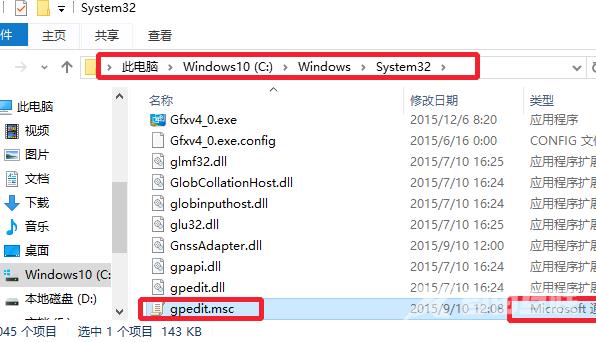
2、打开组策略编辑器命令的方法通常是按下键盘WIN+R打开运行对话窗,然后输入gpedit.msc,点击确定,这样既可打开电脑组策略编辑器窗口。
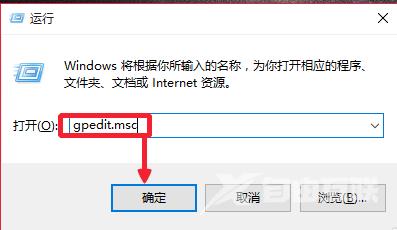
3、在本地组策略编辑器窗口中,我们可以对自己电脑的一些功能进行设置。
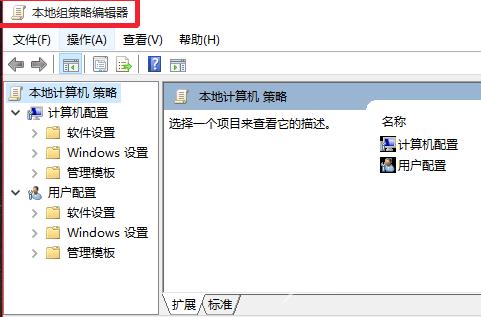
4、但是有些朋友发现自己电脑的组策略编辑器打不开怎么办呢。我们可以到其它系统版本和自己电脑相同的电脑上,将gpedit.msc文件,复制拷贝到自己电脑。一定要记住是放在C:\Windows\System32文件夹中,这样既可正常使用。
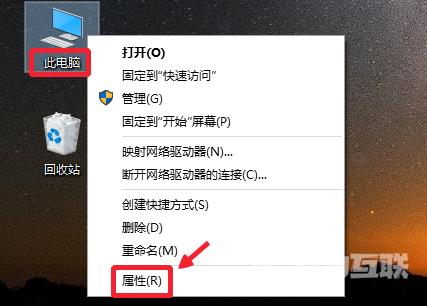
5、然后这里我们查看自己电脑系统的版本,自由互联小编这里是Windows10专业版,那你最好到Windows10专业版的电脑上,复制文件回来,粘贴到自己电脑中。
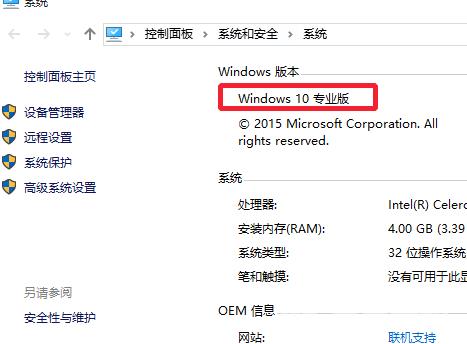
6、大家也可以到网络上下载gpedit.msc组策略文件。
